Nu-mi place atât de mult formatul Quicktime. Urăsc să folosesc clienți suplimentari de lângă VLC pentru a vizualiza anumite tipuri de filme / videoclipuri încorporate pe site-uri web. De asemenea, nu-mi place faptul că nu puteți salva filmele cu ușurință dacă nu utilizați Quicktime Pro.
Am descoperit o metodă care vă permite să descărcați remorci de filme de pe site-ul Apple Trailer, astfel încât să le puteți urmări local în playerul dvs. preferat de filme. Jucătorii precum VLC Media Player sau Quicktime Alternative redă fișiere .mov foarte bine.
Voi explica acest lucru folosind un exemplu. Aștept cu nerăbdare să vizionez filmul 300 care va apărea în martie. Un nou trailer pentru acel film a fost lansat în urmă cu câteva zile și vreau să-l descărc pe computerul meu pentru a-l viziona din nou, fără a-l descărca. Primul pas ar fi să vizitați site-ul web al remorcilor cu filme de mere.
Faceți clic pe linkul pentru filmul 300. Pagina principală a filmului apare unde puteți selecta rezoluția trailerului pe care doriți să o vizualizați. Faceți clic dreapta și selectați vizualizarea sursei paginii. Găsiți fie 480, 720 sau 1080. Săriți primul și copiați al doilea URL pe care îl găsiți.
- 480 - //images.apple.com/movies/wb/300/300-tlr1_480p.mov
- 720 - //images.apple.com/movies/wb/300/300-tlr1_720p.mov
- 1080 - //images.apple.com/movies/wb/300/300-tlr1_1080p.mov
Adăugați litera h înainte de rezoluție, ar dori acest lucru
- 480 - //images.apple.com/movies/wb/300/300-tlr1_h480p.mov
- 720 - //images.apple.com/movies/wb/300/300-tlr1_h720p.mov
- 1080 - //images.apple.com/movies/wb/300/300-tlr1_h1080p.mov
Aceasta este legătura directă cu filmul. Puteți utiliza un manager de descărcare pentru a descărca sau a salva pagina odată ce filmul a fost complet încărcat.
Actualizare : Apple a blocat cele mai multe programe și dispozitive să acceseze link-urile directe ale filmelor de pe site-ul web. Cu toate că se pare că există soluții de rezolvare disponibile, de exemplu, schimbând agentul de utilizare al browserului în cel al timpului rapid, puteți trece în mod alternativ la un site precum pagina lui Trailer a lui Dave care se leagă direct la trailerele de filme. Doar faceți clic dreapta pe o remorcă enumerată aici și selectați salvare ca să o salvați în sistemul dvs. local.
Actualizare 2 : Acum puteți descărca remorci de filme Apple direct de pe site. Pentru a face acest lucru, faceți clic pe săgeata în jos de lângă butonul Urmăriți acum din pagina de selecție a remorcii.

Selectați rezoluția în care doriți să descărcați trailerul - rețineți că o rezoluție mai mare înseamnă timp de descărcare mai lung și mai multă lățime de bandă - pentru a avea remorca în formatul selectat disponibil pe sistemul dvs. local.
Actualizare 3: Apple a eliminat din nou opțiunea de a descărca remorci de film de pe site. Permiteți-mi să evidențiez o opțiune manuală pentru a descărca aceste videoclipuri în sistemul dvs. local.
Îți voi arăta cum se face asta în Firefox. Alte browsere vă pot oferi mijloace similare.
- Deschide browserul Firefox și descarcă extensia User Agent Switcher.
- Reporniți browserul și apăsați tasta Alt pentru a deschide meniul. Selectați Instrumente> Adăugări din meniu.
- Găsiți User Agent Switcher și faceți clic pe butonul Opțiuni.
- Faceți clic pe butonul Nou> Agent utilizator nou.
- Introduceți Quicktime ca nume, următorul șir ca agent de utilizare QuickTime / 7.6.2 (qtver = 7.6.2; os = Windows NT 5.1Service Pack 3) și Apple Quicktime ca nume de aplicație.
- Faceți clic ok de două ori pentru a părăsi configurația.
- Atingeți din nou tasta Alt de pe tastatură și selectați Instrumente> Agent utilizator implicit> Quicktime.
- Verificați pe această pagină dacă agentul utilizator Quicktime este returnat.
- Accesați site-ul Apple Trailer.
- Selectați un film care vă interesează și faceți clic pe una dintre calitățile de acolo.
- Faceți clic dreapta oriunde pe pagină, dar în zona filmului direct și selectați Vizualizare informații despre pagină din meniul contextual.
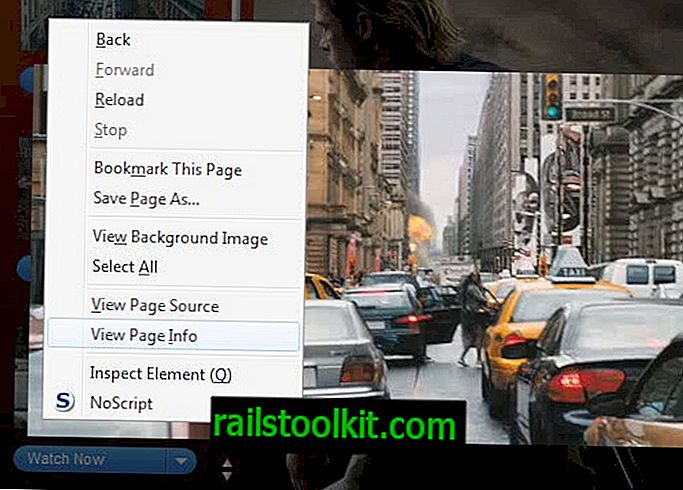
- Treceți la media, faceți clic pe antetul coloanei de tip și răsfoiți până când găsiți tipul „video” enumerat aici. Acesta este videoclipul.
- Faceți clic dreapta pe linia video și selectați salvare ca.
- Deschideți fișierul salvat în Notepad sau într-un alt editor de text. Aici găsiți informații despre film.
- Copiați una dintre adresele URL care se termină cu .mov și lipiți-o în browser.
- Selectați butonul Firefox și salvați pagina pentru a descărca trailerul filmului pe computer.
Asigurați-vă că schimbați agentul de utilizator în mod implicit când ați terminat descărcarea remorcilor














